PS中橡皮擦工具怎么用?
设·集合小编 发布时间:2023-03-23 16:04:54 1944次最后更新:2024-03-08 11:45:44
橡皮擦工具是PS软件常用的工具,它的使用方法比较简单。不过,如果运用的好,也能起到神奇的效果。下面,我们举例说明。希望本文内容能给大家带来帮助。

工具/软件
硬件型号:小新Pro14
系统版本:Windows7
所需软件:PS CS4
方法/步骤
第1步
在网上找一张图片,并用ps软件打开它。

第2步
鼠标右键点击ps工具箱的“矩形选框工具框”,在下拉列表中选择“椭圆选框工具”。在图片上按住鼠标左键拖动,做出一个椭圆选区。

第3步
点击ps菜单栏中的“选择”,在下拉菜单选择“反向”。

第4步
现在选中的是美女以外的天空。

第5步
点击ps菜单栏中的“选择”,在下拉菜单选择“修改”“羽化”。
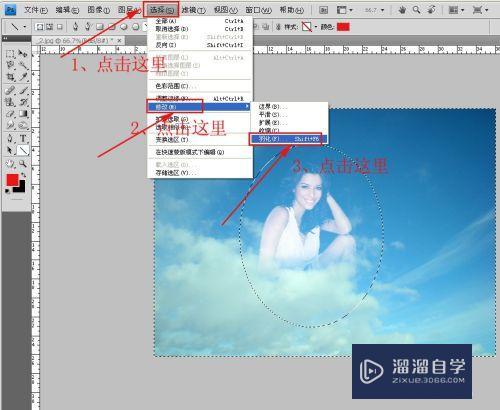
第6步
在弹出的“羽化选区”对话框中填写羽化半径的数值,我们这里输入50。点击确定。

第7步
鼠标右键点击ps工具箱中的“橡皮擦工具框”,选择“橡皮擦工具”。在ps上方的属性条中设置参数如下图。

第8步
在图片上按住鼠标左键涂抹。效果如下图。

第9步
按住“ctrl d”键,取消选择。再用椭圆选框工具建立一个选区,这个选区比原来的大一点。——反选——羽化。(就是重复前面的操作)

第10步
再选择橡皮擦工具,参数设置如下图。

第11步
在图片上按住鼠标左键涂抹。效果如下图。

- 上一篇:PS如何将文字或图片居中居左或对齐?
- 下一篇:PS的内容识别功能怎么用?
相关文章
广告位


评论列表